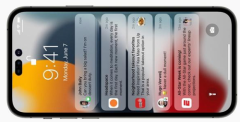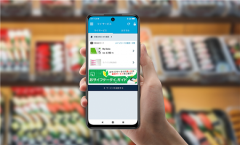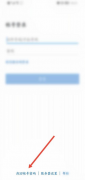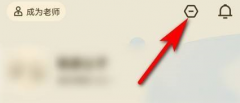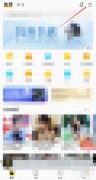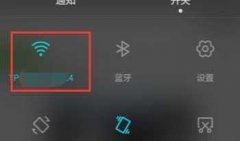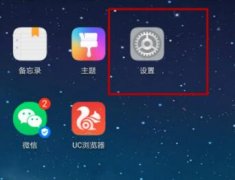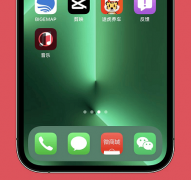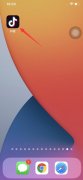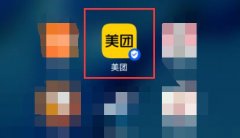很多小伙伴之所以会选择使用飞书这款软件,就是因为飞书中的功能十分的丰富,并且操作简单。在飞书中,我们可以对各种格式的文档进行编辑,还可以将文档另存为PDF格式或是Word格式的文档,满足我们的各种编辑需求。有的小伙伴在使用飞书的过程中想要给文档中的文字添加网页链接,这时我们只需要选中文字,然后在工具栏中打开链接工具,最后在弹框中输入网页链接,再点击确认选项即可。有的小伙伴可能不清楚具体的操作方法,接下来小编就来和大家分享一下飞书文档插入网站链接的方法。
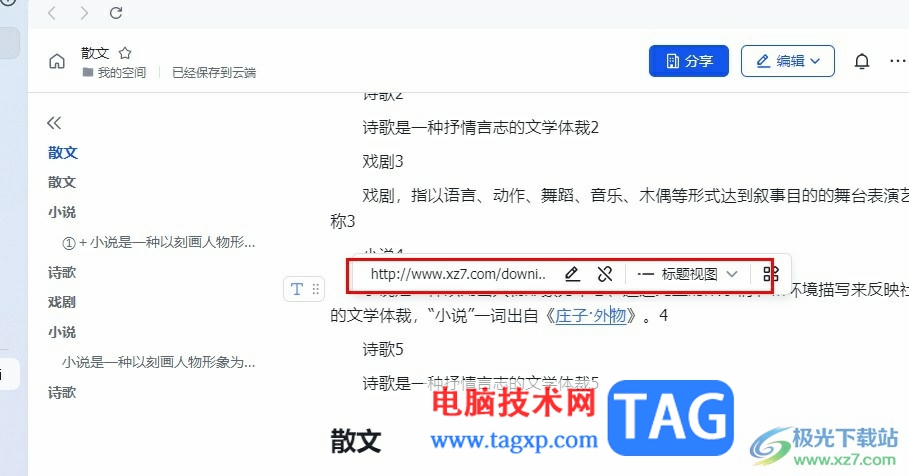
方法步骤
1、第一步,我们在电脑中点击打开飞书软件,进入飞书页面之后,我们点击打开云文档选项
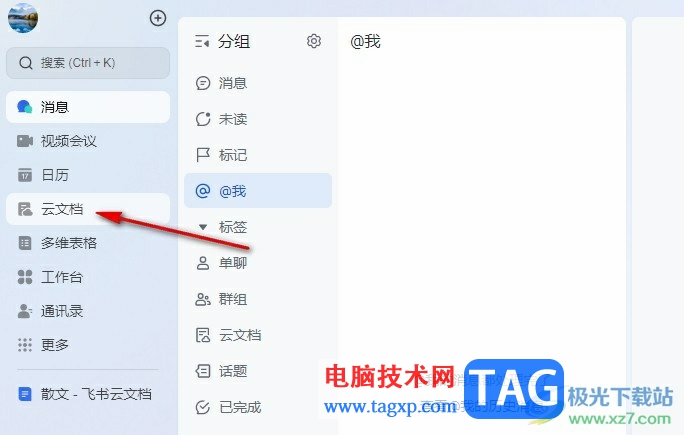
2、第二步,进入云文档页面之后,我们找到一个需要编辑的文字文档,点击打开该文档
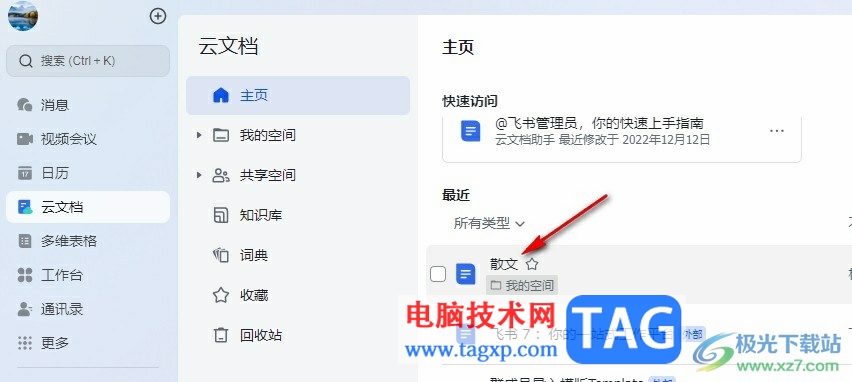
3、第三步,进入文档编辑页面之后,我们选中需要添加连接的文字,然后在工具栏中点击链接图标
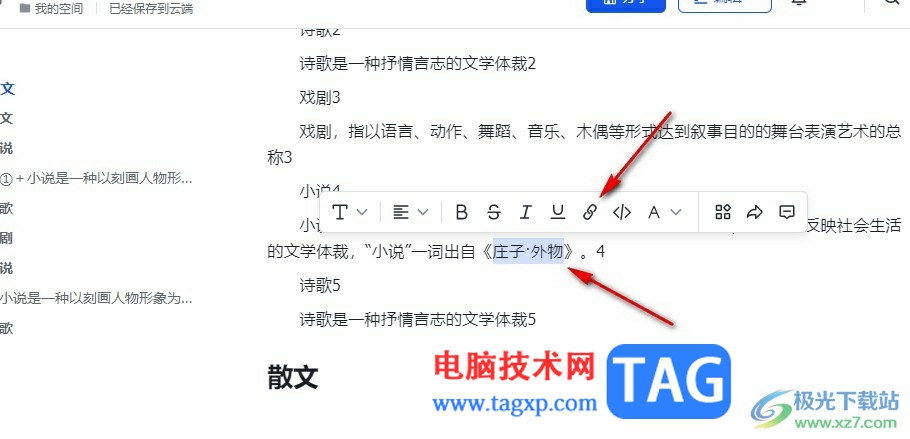
4、第四步,点击链接选项之后,我们在弹框中输入网站链接,然后点击确认选项即可
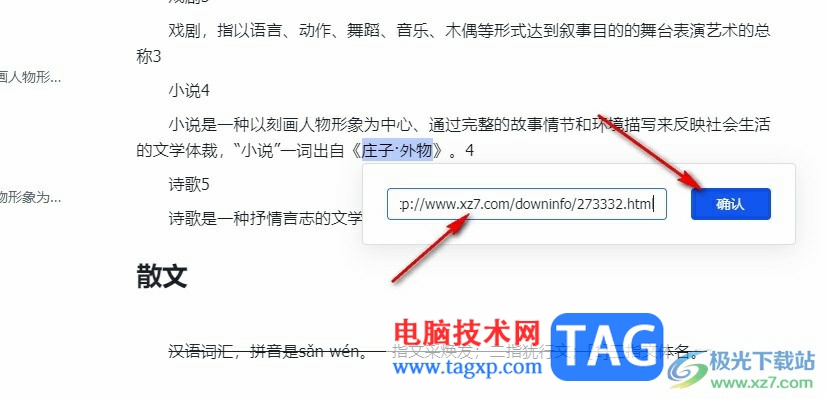
5、第五步,点击确认选项之后,我们在文档中点击该文字就能跳转到特定网页中了
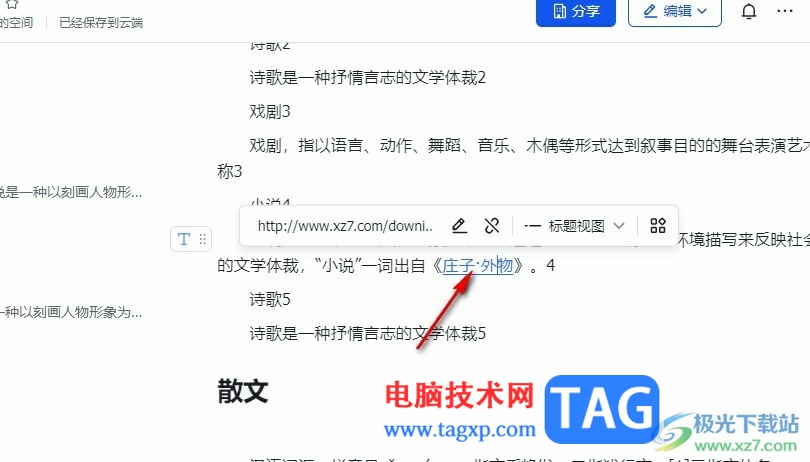
以上就是小编整理总结出的关于飞书文档插入网站链接的方法,我们在飞书中打开一个文字文档,然后在文档页面中选中文字,再打开链接工具,接着在弹框中输入网站链接,再点击确认选项即可,感兴趣的小伙伴快去试试吧。